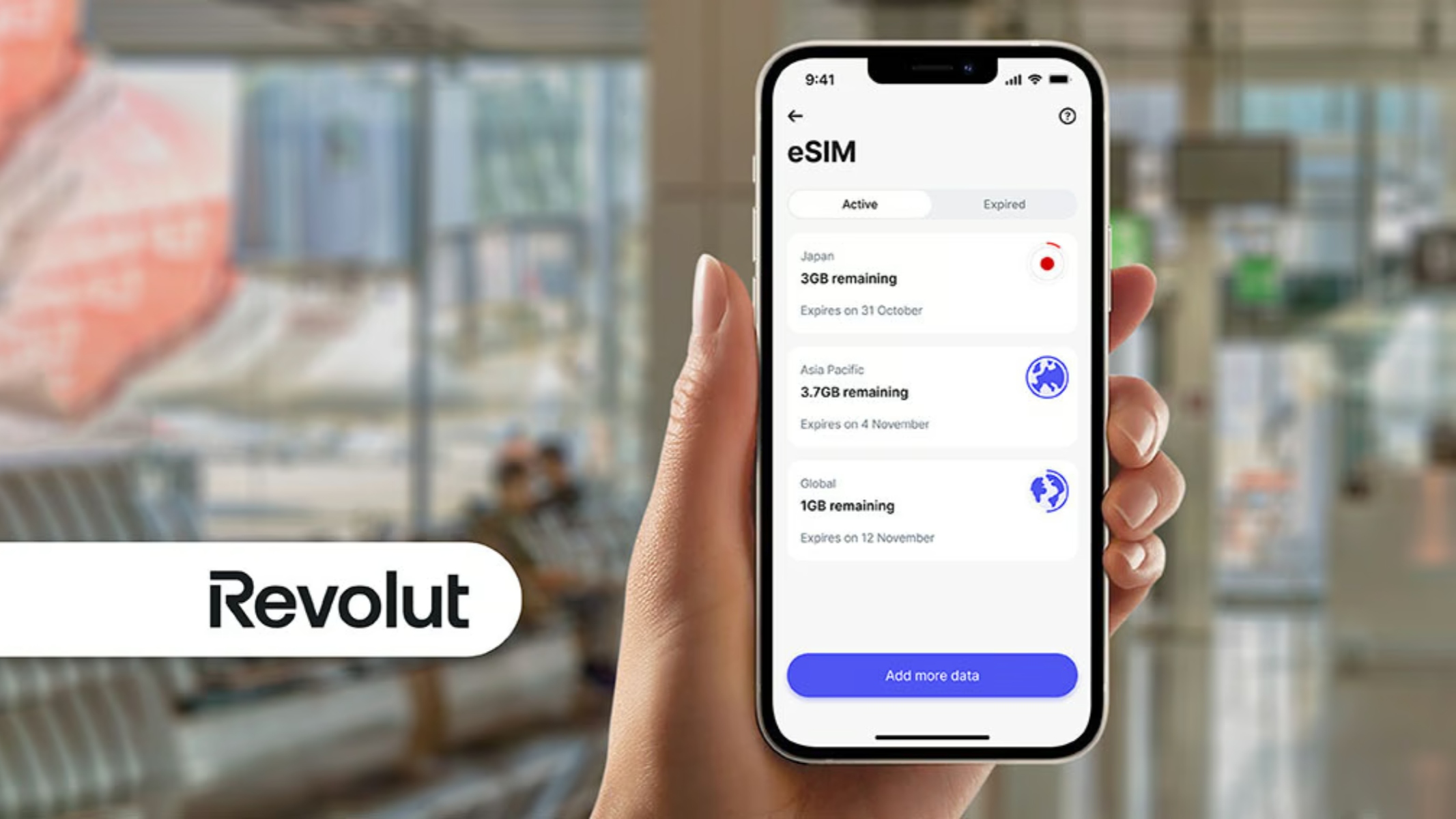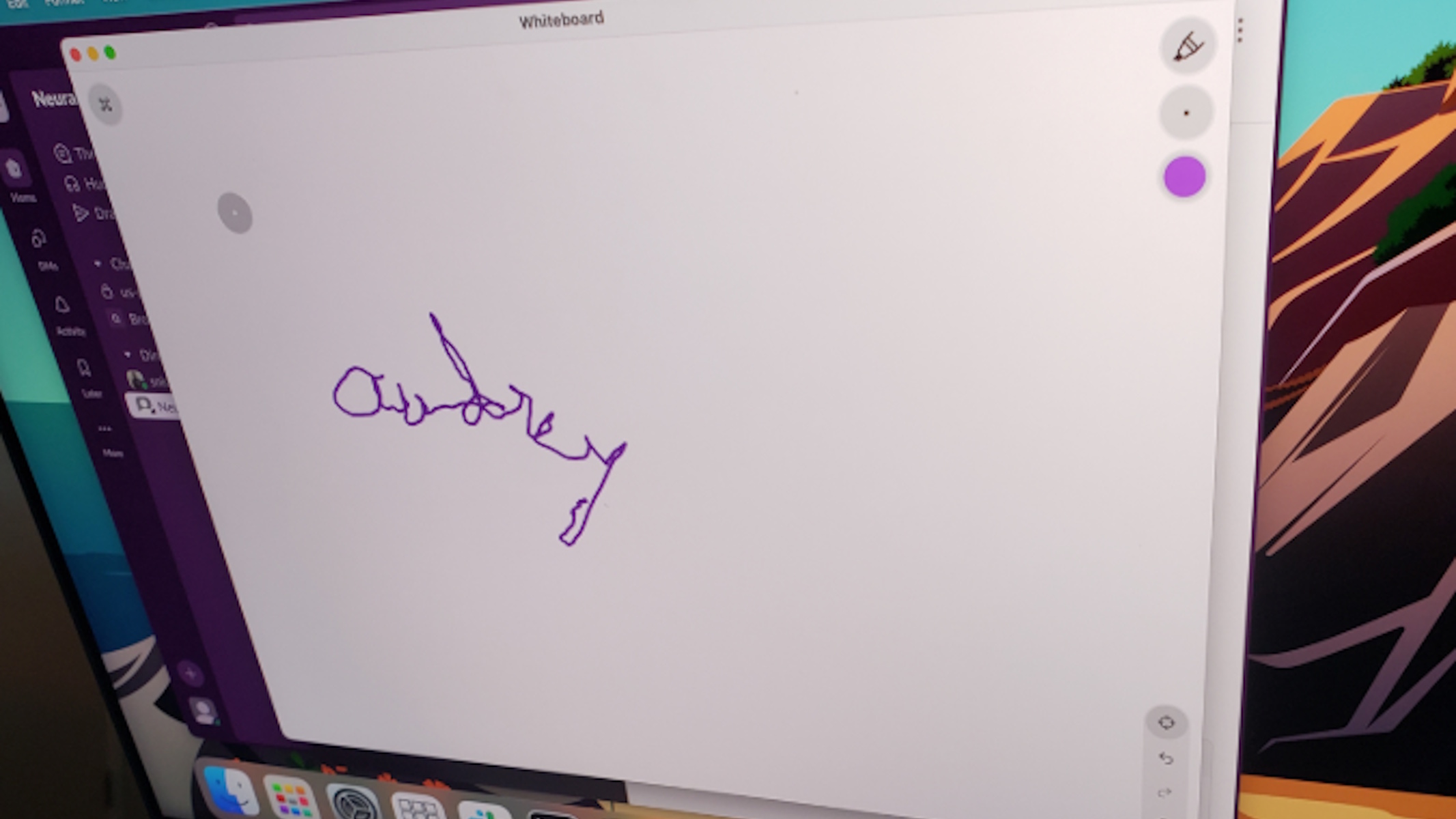Sarà capitato a chiunque mentre valuta l’acquisto della tastiera nuova di imbattersi nei meandri oscuri dei layout stranieri sulle tastiere: tra QWERTY, AZERTY, QWERTZ e compagnia bella si crea solo una grande confusione per l’utenza come voi. In particolare negli ultimi anni dove vengono importate nel Bel Paese anche tastiere di layout non italiani, dove a volte si è costretti a prendere uno di questi layout “sconosciuti” perchè di quel preciso modello non producono la versione italiana (che infami eh?), ecco perchè questa guida verrà in vostro aiuto per comprendere al meglio questi layout stranieri.
Partiamo dal principio che prima di tutto è possibile utilizzare QUALUNQUE tastiera come se fosse un layout italiano, ma come? invertendo i tasti? anche ma in particolar modo tramite Windows. Infatti Windows (così come gli altri OS) da la possibilità di cambiare il layout, in modo che se si usa una tastiera US (internazionale), il sistema permette di creare dei caratteri speciali e/o accenti che solo su quel layout sono presenti.
Layout IT QWERTY
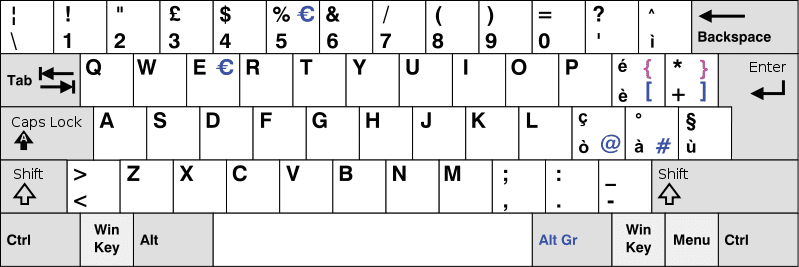
Partiamo dal layout che tutti noi conosciamo e utilizziamo: ovvero quello Italiano QWERTY. Il nostro layout a prima vista sembra non differenziarsi molto dagli altri, a parte per la mancanza di alcuni accenti e simboli. In questo caso se vogliamo fare un simbolo (come quello del $) basterà premere “SHIFT” e poi premere il tasto “4”, mentre per simboli e accenti come l’Euro o la chiocciola bisognerà premere “ALT GR” e poi il tasto desiderato. Fin qua dovrebbe essere tutto chiaro visto che è il layout che sempre abbiamo utilizzato, ma ora passiamo agli altri.
Layout US QWERTY o Internazionale
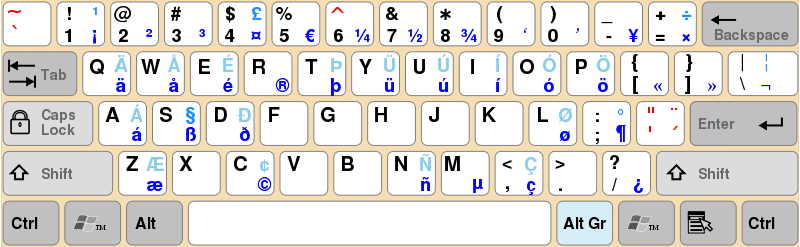
Questo è il layout più completo in assoluto ed è simile al nostro layout, fatta eccezione per la presenza di molti più simboli, lettere maiuscole accentate, e lettere di altre lingue. Come si può notare dall’immagine sottostante i caratteri speciali e simboli si possono ottenere in due modi:
- Quelli colorati in azzurro si ottengono premendo “ALT GR+SHIFT+Carattere”, es “ALT GR+SHIFT+Q= Ä”
- Mentre quelli colorati in blu si ottengono premendo “ALT GR+Carattere”, es “ALT GR+R= ®”
Difficile? abbastanza durante le prime volte, ma facendo pratica ci si abitua e alla fine si scopre tutto il potenziale di questo layout: infatti esso è consigliatissimo per chi deve programmare e scrivere, vista la possibilità immediata di inserire alcuni caratteri che utilizziamo spesso anche noi nella grammatica italiana come la È accentata ad esempio.
Layout UK QWERTY
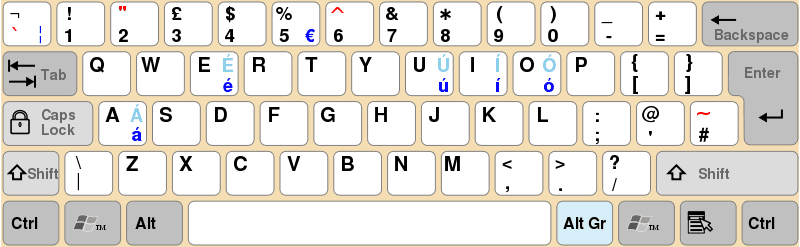
Questo layout è molto simile a quello nostrano sennò per la diversa posizione degli accenti e della punteggiatura. Infatti è un layout che io personalmente consiglio nel caso quello italiano non sia disponibile, visto che a differenza di quello americano il tasto “INVIO” è più grande e bisognerà solamente ricordarsi che per fare ad esempio le punteggiature “:” o “;” bisognerà premere il tasto vicino alla “L”. Per il resto i caratteri speciali si ottengono nello stesso modo di quello US quindi:
- Quelli in azzurro si ottengono premendo “ALT GR+SHIFT+Carattere”, es “ALT GR+SHIFT+A= Á”
- Quelli blu si ottengono premendo “ALT GR+Carattere”, es “ALT GR+A= á”
Mentre se si vogliono ottenere le vocali con accento grave bisognerà premere il tasto con il simbolo dell’accento grave (vicino sopra al tasto “TAB” e vicino al tasto “1”) e la vocale desiderata.
Layout DE QWERTZ
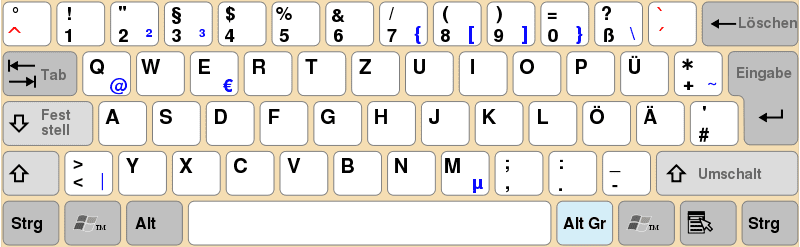
Il layout tedesco si differenzia notevolmente tra tutti i layout che abbiamo visto prima, infatti non solo perchè la “Y” è sostituita dalla “Z” ma anche per la sola presenza di vocali dieresi ovvero vocali con sopra due puntini al posto dell’accento (Ä, Ë, Ü…) il che lo rende un layout abbastanza difficile da imparare. Per fare le lettere accentate si segue lo stesso metodo del layout UK visto prima mentre per quelle acute si usa l’apostrofo più la vocale che vogliamo con l’accento acuto.
Layout FR AZERTY
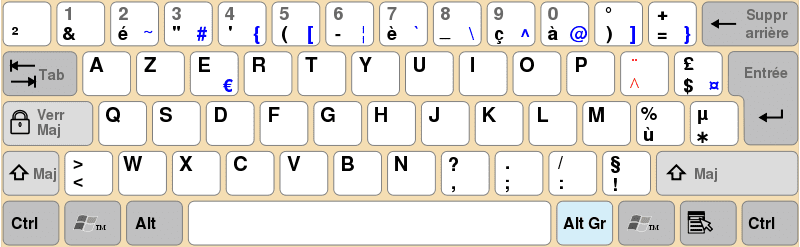
In questo caso mi chiedo se ai francesi li piace tanto complicarsi la vita, il layout francese è tra quelli più difficili che si possono trovare per molteplici motivi. Il primo è lo schema AZERTY al posto del QWERTY, il secondo motivo perchè è impossibile ottenere alcune vocali accentate come “Ì” o “Ò e il terzo motivo non è possibile ottenere le vocali accentate maiuscole come succede negli altri layout. Insomma, il layout francese è uno di quei layout da evitare se non si scrive spesso in questa lingua perchè altrimenti sarebbe solo un incubo utilizzarlo, meglio quello tedesco a questo punto che nel bene o nel male è tra i più simili a quelli visti prima.
Spero che questa guida ai layout stranieri delle tastiere vi ha aiutato a colmare alcuni dubbi e ricordate di leggere attentamente le descrizioni prima di acquistare una tastiera, così vi evitate brutte sorprese quando il corriere vi porta a casa la tastiera, fatta esclusione se le descrizioni sono scritte da cani dove in questo caso conviene cercare il codice modello e copiarlo su Google per capire di che layout si tratta.